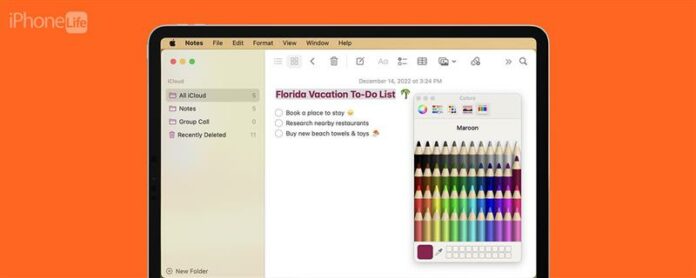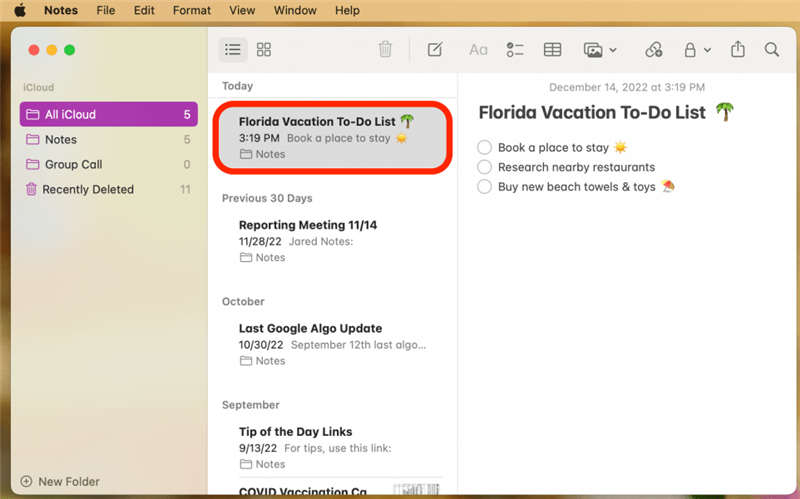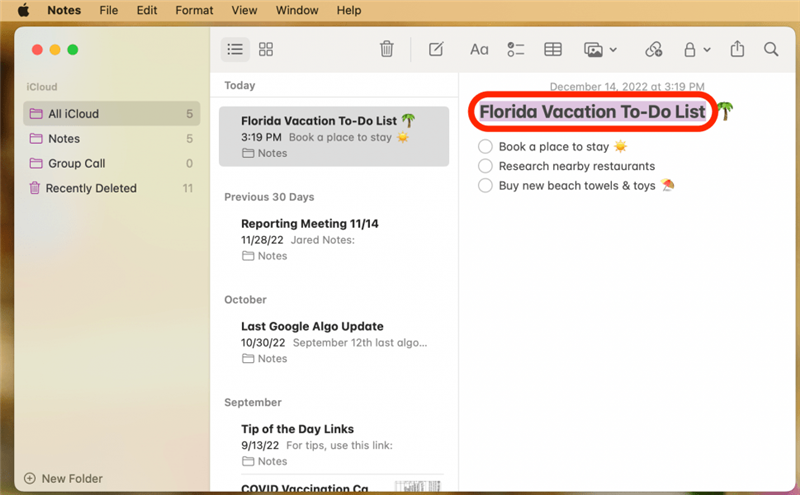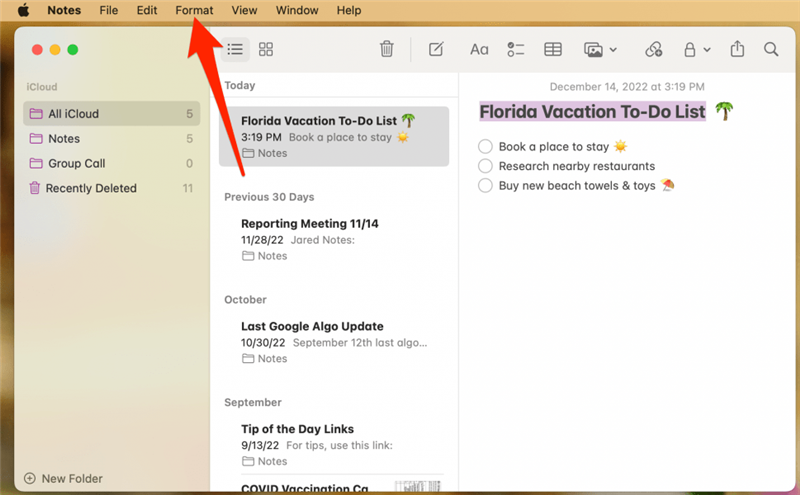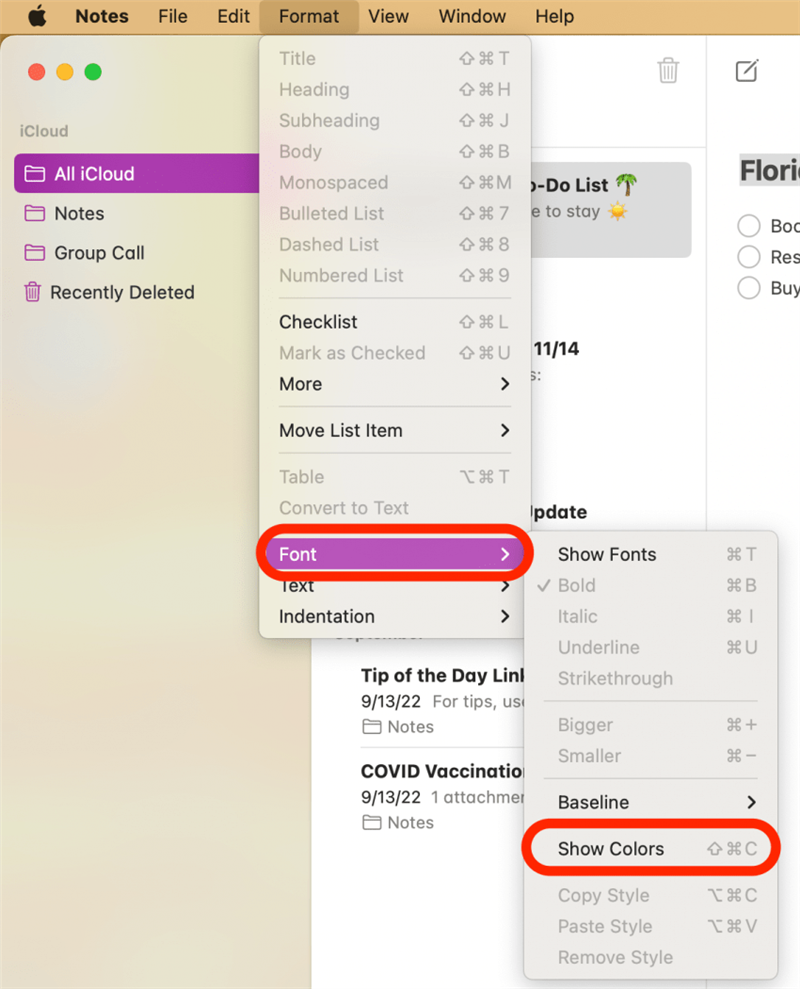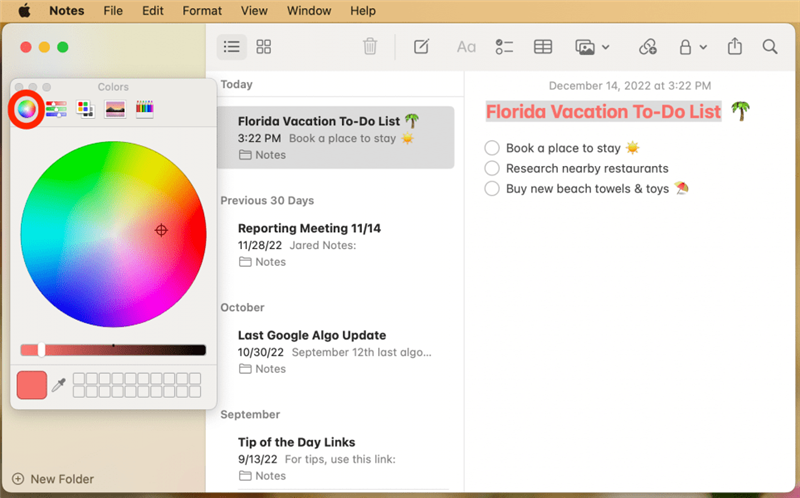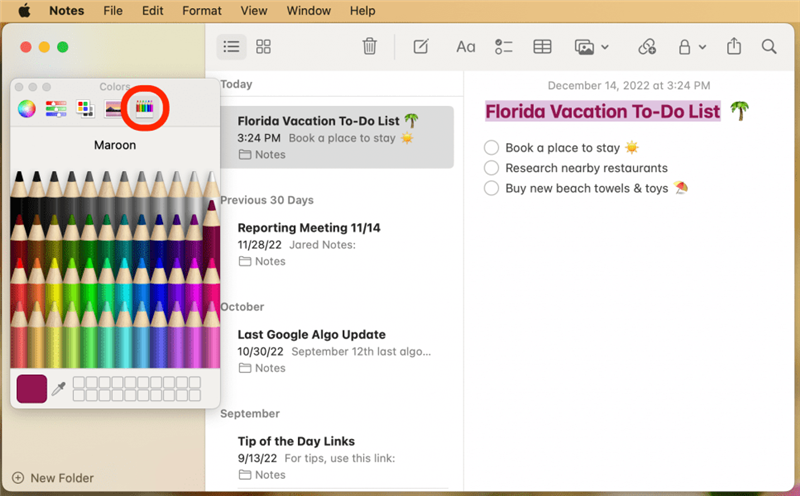Ha szereti a színkód-listákat és a szórakoztató betűkészletszínekkel való lejátszást, akkor örömmel tanulhatja meg, hogy színdarabolhat, és megváltoztathatja a betűtípus színét a Mac jegyzetek alkalmazásában. Szórakoztatónak hangzik? Így válthatja ki ezeket a betűkészleteket a Mac Notes alkalmazásban.
Miért szeretni fogja ezt a tippet
- írjon jegyzeteket a színekben, amelyeket leginkább élvez.
- használjon különböző szövegszíneket a fontos szakaszok és jegyzetek kiemeléséhez.
Hogyan lehet megváltoztatni a betűtípus színeket a Mac Notes alkalmazásban
Ha többet szeretne megtudni a Mac rejtett funkcióiról, iratkozzon fel az ingyenes nap tippére Hírlevél. Noha nem változtathatja meg a betűkészlet színét az iPhone vagy iPad jegyzetek alkalmazásában, az új betűtípusszínek, amelyeket hozzáadunk a Mac -en, megjelennek az eszközökön szinkronizált jegyzeteknél. Íme, hogyan lehet megváltoztatni a betűtípus színét a Mac Notes alkalmazásban.
- Nyissa meg a Notes App alkalmazást a Mac -en, és válassza ki a szerkeszteni kívánt jegyzetet.

- Jelölje ki azt a szöveget, amelyet új színre kíván változtatni.

- Kattintson a formátum menü megnyitásához a képernyő tetején.

- Egér felett betűtípus és kattintson a című colum gombra.

- Kattintson a színes kerék ikon elemre a menü tetején. Most kattintson a Színkerék egyik területére, hogy kiválasztja a kívánt szöveg színét.

- Kattintson a ceruza ikon gombra is a menü tetején, majd kattintson az alábbi ceruzák egyikére, hogy a szöveget ezen alapértelmezett szövegszínek egyikére változtassa.

Most gyorsan kiemelheti a különféle fejléceket, szöveges szakaszokat és fontos jegyzeteket a Mac Notes alkalmazásban! Ha gyakran használja a Notes alkalmazást, akkor érdemes megnéznie a Megjegyzés , így együttműködhet másokkal az iskolában, a munkában vagy a családi projektekben.